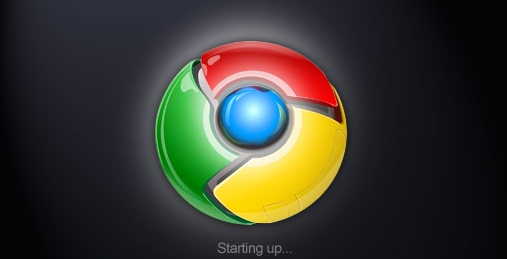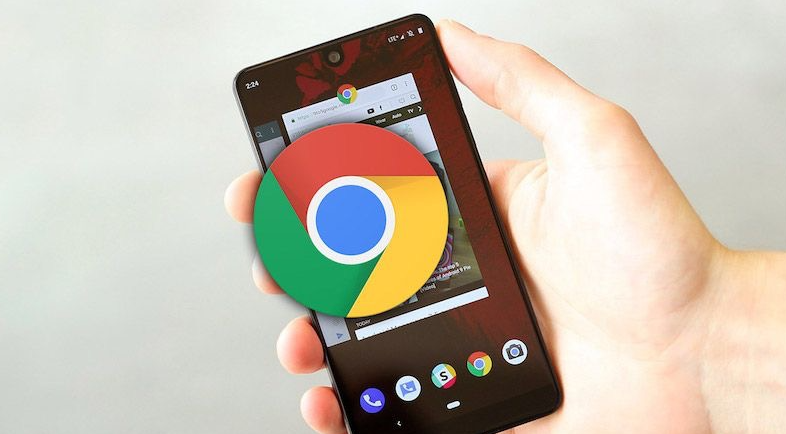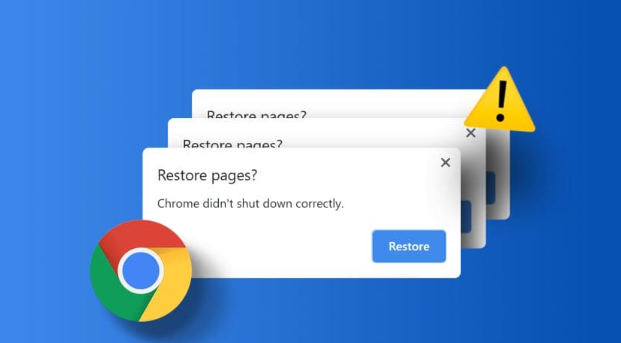google Chrome浏览器下载安装包多版本管理技巧
发布时间:2025-07-25
来源:谷歌浏览器官网

1. 下载不同版本的安装包:访问Google Chrome官方网站,点击“下载Chrome”按钮,通常会自动检测系统并提供最新版本。若需特定版本,可手动选择操作系统(如Windows、Mac、Linux等),或通过第三方网站(如https://www.chromedownloads.net/)下载历史版本。企业用户可通过脚本批量下载,例如使用PowerShell命令`Invoke-WebRequest -Uri "https://dl.google.com/chrome/install/GoogleChromeEnterpriseBundle.zip" -OutFile "C:\Install\ChromeBundle.zip"`获取企业版安装包。
2. 安装指定版本:找到已下载的安装包文件,双击运行。根据操作系统的不同,可能需要以管理员身份运行安装程序。按照安装向导的提示,逐步完成安装过程。在安装过程中,可以选择安装路径、是否创建桌面快捷方式等选项。若需安装多个版本,需为每个版本指定独立的安装路径,避免覆盖。
3. 配置独立用户数据目录:安装完成后,右键点击桌面快捷方式,选择“属性”,在目标栏添加参数`--user-data-dir="路径"`,指定独立的用户数据目录。例如,修改为`C:\Program Files\Google\Chrome\Application\chrome.exe --user-data-dir="C:\ChromeData\Version85"`,确保不同版本的数据隔离。
4. 修改快捷方式名称:为区分不同版本,可右键点击快捷方式,选择“重命名”,添加版本号后缀,如“Chrome 85”、“Chrome 90”等,方便快速识别。
5. 自动检查更新:打开Chrome浏览器,点击右上角的三个点图标,选择“设置”选项。在设置页面中,找到“关于Chrome”部分并点击进入。浏览器会自动检查是否有新版本可用。如果有,会显示下载进度和安装提示。按照提示完成更新即可。
6. 手动覆盖升级:下载新版本安装包后,直接运行并覆盖原安装路径。若需保留旧版本,建议先备份当前用户数据目录,再执行覆盖操作。
7. 清除缓存与临时文件:在升级前,建议清除浏览器的缓存和临时文件,以防止旧版本文件干扰升级过程。在Chrome浏览器中,点击右上角的三个点图标,选择“更多工具”,然后点击“清除浏览数据”。在弹出的对话框中,选择要清除的数据类型(如缓存的图片和文件、Cookie和其他站点数据等),并设置清除的时间范围(可以选择全部时段)。点击“清除数据”按钮完成操作。
8. 备份与恢复重要数据:虽然升级过程通常不会导致数据丢失,但为了保险起见,你可以备份一些重要的数据,如书签、密码、历史记录等。 你可以使用Chrome浏览器的同步功能,将数据同步到你的Google账户中。这样,即使升级过程中出现问题,你也可以从备份中恢复数据。
综上所述,通过以上步骤,你可以快速地掌握google Chrome浏览器下载安装包多版本的管理技巧,并选择合适的工具提升管理效率和效果。